لا يزال هناك بعض الأشخاص الذين لا يعرفون كيفية نقل الموسيقى من الكمبيوتر إلى iPhone، خاصة تلك الأغاني التي تم نسخها من القرص المضغوط. في الواقع، من السهل جدًا القيام بذلك. بالنسبة لمعظم الناس، الجزء الصعب هو العكس: كيفية نقل الموسيقى من iPhone إلى الكمبيوتر. سواء واجهت المشكلة الأولى أو الثانية، يمكنك العثور على الإجابة هنا. ستوجهك هذه المقالة إلى كيفية نقل الموسيقى بين الكمبيوتر و iPhone بسهولة.
- الجزء 1. كيفية نقل الموسيقى من iPhone إلى الكمبيوتر
- الجزء 2. كيفية نقل الموسيقى من الكمبيوتر إلى iPhone
تحقق من الفيديو لمعرفة:
الجزء 1. كيفية نقل الموسيقى من iPhone إلى الكمبيوتر
ماذا ستحتاج:
- جهاز iPhone الخاص بك وكابل USB الخاص به
- كمبيوتر
- Dr.Fone - Phone Manager (iOS)
يمكن أن تساعدك أداة نقل iPhone في نقل الموسيقى فقط ولكن أيضًا نقل الصور بين الكمبيوتر و iPhone, نقل جهات الاتصال بين الكمبيوتر و iPhone. يمكنك أيضًا جعل iPhone Ringtone بسهولة معها. ببساطة حمل وجرب.

Dr.Fone - Phone Manager (iOS)
انقل ملفات MP3 من iPhone / iPad / iPod إلى الكمبيوتر دون استخدام iTunes
- لا تنقل الموسيقى فقط ولكن أيضًا الصور ومقاطع الفيديو وجهات الاتصال والرسائل القصيرة والتطبيقات وما إلى ذلك.
- إدارة وحذف وتحرير بيانات iOS الخاصة بك باستخدام جهاز كمبيوتر.
- مزامنة جميع ملفات الوسائط (بما في ذلك الموسيقى) بين iPhone و iTunes.
- قم بفرز مكتبة iTunes الخاصة بك دون فتح iTunes نفسه.
كيفية نقل الموسيقى من iPhone إلى الكمبيوتر
الخطوة 1. قم بتنزيل Dr.Fone وتثبيته على جهاز الكمبيوتر الخاص بك. قم بتشغيل Dr.Fone واختر "مدير الهاتف" من النافذة الرئيسية. استخدم كبل USB لتوصيل جهاز iPhone بجهاز الكمبيوتر الخاص بك. سيظهر iPhone الخاص بك مثل اللقطة أدناه.

الخطوة 2. نقل قائمة تشغيل الموسيقى من iPhone إلى Windows PC أو Mac
يمكنك نقل جميع الموسيقى الموجودة على iPhone إلى الكمبيوتر. في النافذة الرئيسية، انقر فوق "الموسيقى" في الجزء العلوي، ثم يمكنك رؤية خيار "الموسيقى" على الجانب الأيسر. ما عليك سوى النقر بزر الماوس الأيمن لتحديد "تصدير إلى جهاز الكمبيوتر". سيطلب منك مربع حوار تحديد مجلد على جهاز الكمبيوتر الخاص بك لحفظ هذه الأغاني المنقولة. هذه هي أسرع طريقة لنقل الموسيقى من iPhone إلى الكمبيوتر.
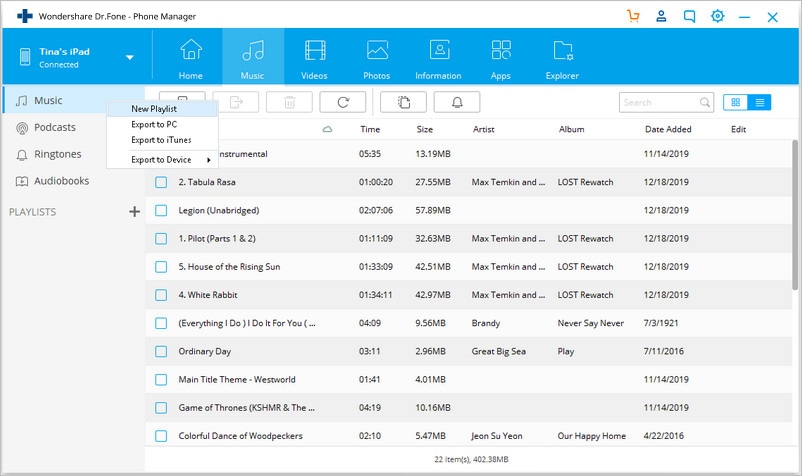
يمكنك أيضًا نقل ملفات الموسيقى الانتقائية من iPhone إلى الكمبيوتر. انقر فوق "موسيقى" وحدد الموسيقى التي تريد نقلها إلى جهاز الكمبيوتر. من هنا، انقر فوق "تصدير" > "تصدير إلى جهاز الكمبيوتر".

يمكن أن تساعدك أداة نقل iPhone هذه أيضًا في جعل iPhone Ringtone بسهولة.
الجزء 2. كيفية نقل الموسيقى من الكمبيوتر إلى iPhone
في الأساس، هناك طريقتان بسيطتان لنقل الموسيقى من الكمبيوتر إلى iPhone. تستطيع مزامنة الموسيقى من الكمبيوتر إلى iPhone باستخدام iTunes أو أداة نقل iPhone. تحقق منها أدناه.
بالتأكيد، iTunes هو الخيار الأفضل للمستخدمين لنقل الأغاني من الكمبيوتر إلى iPhone. ويبدو أن مستخدمي iPhone يحاولون استخدام iTunes لإرسال الأغاني إلى أجهزة iPhone الخاصة بهم في البداية. ومع ذلك، فهو يقتصر على كمبيوتر واحد، مما يعني أنك إذا حاولت نقل الموسيقى من كمبيوتر آخر إلى جهاز iPhone الخاص بك، فستفقد بيانات iPhone الخاصة بك. هذا هو السبب في أن الناس لا يحبون مزامنة iTunes لأنه من الصعب جدًا على الأشخاص الذين لديهم أكثر من جهاز كمبيوتر الاستمتاع بالموسيقى على iPhone. إذا حدث في هذا النوع من المواقف، يمكنك نقل الأغاني من الكمبيوتر إلى iPhone بدون iTunes، ولكن Dr.Fone - Phone Manager (iOS). فيما يلي خطوات كيفية نقل الموسيقى من جهاز الكمبيوتر إلى iPhone باستخدام أداة Dr.Fone iPhone Transfer.
ماذا ستحتاج:
- جهاز iPhone الخاص بك وكابل USB الخاص به
- كمبيوتر
- Dr.Fone - Phone Manager (iOS)
الخطوة 1. قم بتشغيل Dr.Fone لنقل الموسيقى بين الكمبيوتر و iPhone
قم بتشغيل Dr.Fone على جهاز الكمبيوتر الخاص بك واختر "مدير الهاتف". قم بتوصيل جهاز iPhone بجهاز الكمبيوتر الخاص بك عبر كابل iPhone USB الخاص بك. في ثانية، يمكنك أن ترى أن جهاز iPhone الخاص بك يظهر في النافذة الرئيسية لبرنامج Dr.Fone.
الخطوة 2. انسخ الموسيقى من الكمبيوتر إلى iPhone
انقر على "موسيقى" في الشريط الجانبي. انقر فوق "إضافة" لتحديد "إضافة ملف" أو "إضافة مجلد". إذا كنت تخطط لاختيار بعض الموسيقى من مجموعتك إلى iPhone الخاص بك، فحدد "إضافة ملف". عندما تكون جميع الأغاني المطلوبة في مجلد، انقر فوق "إضافة مجلد". بعد ذلك، انقر فوق "فتح" لنقل الأغاني إلى جهاز iPhone الخاص بك. سيستمر التقدم بضع ثوان.

فيديو تعليمي: كيفية نقل الموسيقى من iPhone إلى الكمبيوتر
كيفية نقل الموسيقى من الكمبيوتر إلى iPhone باستخدام iTunes
من السهل جدًا مزامنة الموسيقى من الكمبيوتر إلى iPhone باستخدام Dr.Fone - Phone Manager (iOS). إذا كنت ترغب في مزامنة الموسيقى مع iTunes، فتابع القراءة.
الخطوة 1. قم بتوصيل جهاز iPhone بجهاز الكمبيوتر الخاص بك
قم بتشغيل iTunes على جهاز الكمبيوتر الخاص بك. سيكون لديك عرض جيد لمكتبة iTunes الخاصة بك. قم بتوصيل جهاز iPhone بجهاز الكمبيوتر الخاص بك عبر كابل iPhone USB. عند الاتصال بنجاح، سيظهر iPhone الخاص بك ضمن الأجهزة في الشريط الجانبي. إذا لم تقم بوضع الأغاني من جهاز الكمبيوتر الخاص بك في مكتبة iTunes الخاصة بك حتى الآن، فيجب عليك النقر فوق قائمة "ملف" وتحديد "إضافة إلى المكتبة" لاستيراد الأغاني أولاً.
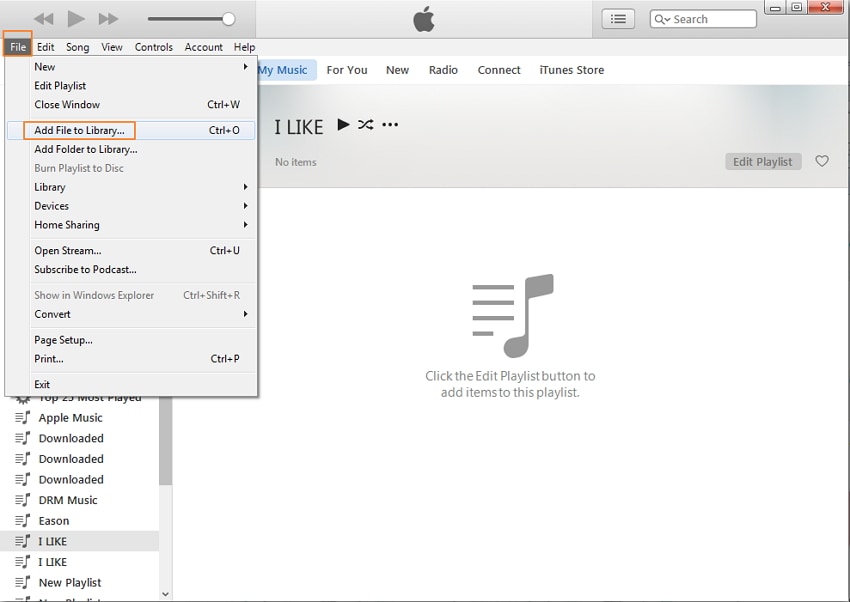
الخطوة 2. نقل الموسيقى إلى iPhone عبر iTunes
انقر فوق iPhone الخاص بك ضمن "الأجهزة" في الشريط الجانبي. ثم انقر فوق علامة التبويب "الموسيقى" على الجانب الأيمن من النافذة. حدد "مزامنة الموسيقى" واختر إما نقل جميع الأغاني في المكتبة أو تحديد الأغاني إلى جهاز iPhone الخاص بك. انقر فوق "تطبيق" لتنفيذ عملية التحويل.
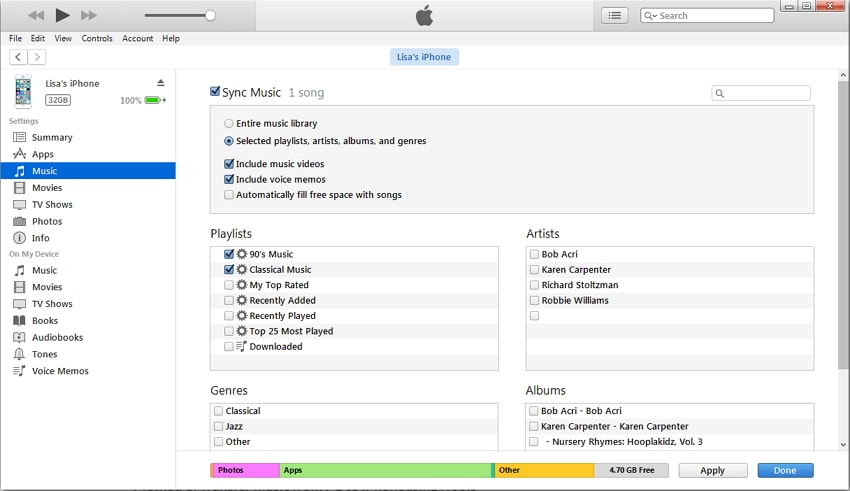
النسخ الاحتياطي واستعادة الآيفون
- 1 النسخ الاحتياطي للآيفون
- 2 استعادة الآيفون
- استعادة الآيفون من نسخة احتياطية
- آيفون عالق في وضع الاستعادة
- حلول لمشكلة عدم استعادة الآيفون
- استعادة البيانات بعد فشل تحديث iOS
- استعادة الآيباد بعد الجيليبريك
- استعادة الآيفون بعد الجيليبريك
- التراجع عن حذف النصوص في الآيفون
- حل مشاكل استعادة الآيفون
- استعادة بيانات الآيفون بعد ضبط المصنع
- استعادة بيانات الآيفون بوضع الريكفري
- استعادة الصور المحذوفة من الآيفون